Vytvorenie, úprava alebo odstránenie skupiny kontaktov v aplikácii Microsoft Teams
Usporiadajte kontakty do skupín a nájdite ich jednoduchšie. Skupiny sú k dispozícii v ľubovoľnom zariadení, ale môžete ich spravovať len v počítačovej alebo webovej aplikácii.
Vytvorenie skupiny
Prejdite na položku Chat 
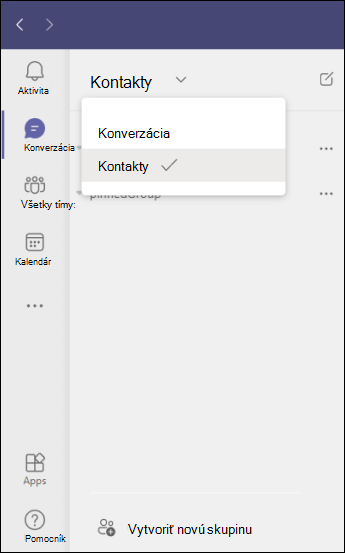
Potom v dolnej časti vyberte položku Vytvoriť novú skupinu kontaktov . Pomenujte skupinu a vyberte položku Vytvoriť. Skupinu môžete kedykoľvek neskôr premenovať alebo odstrániť.
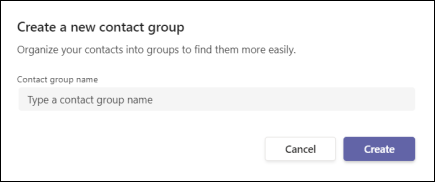
Poznámka: Môžete vytvoriť až 64 skupín kontaktov.
Pridanie ľudí do skupiny kontaktov
Prejdite na položku Chat 

Premenovanie skupiny kontaktov
Prejdite na položku Chat 

Poznámka: Názov skupiny Obľúbených položiek nie je možné zmeniť.
Odstránenie skupiny kontaktov
Prejdite na položku Chat 

Odstránenie osoby zo skupiny kontaktov
Prejdite na položku Chat 











